如何使用会声会影添加滤镜特效
摘要:第一步,打开并运会声会影,这样就会默认已经新建了一个项目,然后我们导入需要切换画面的视频;图片1:导入视频第二步,在会声会影的预览区域中我们...
第一步,打开并运会声会影,这样就会默认已经新建了一个项目,然后我们导入需要切换画面的视频;
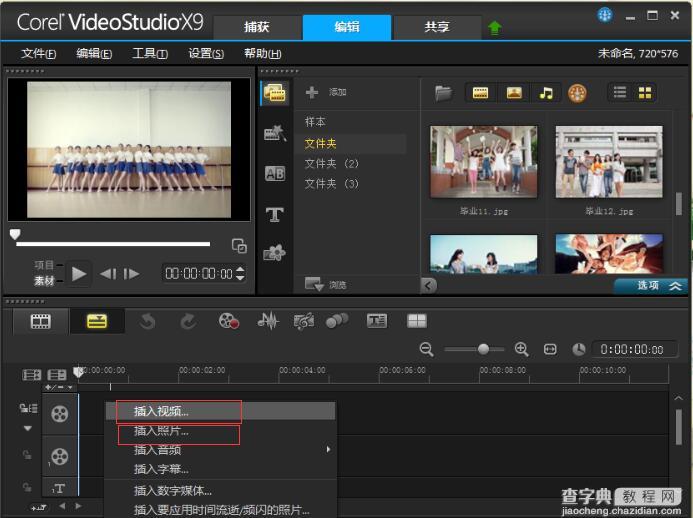
图片1:导入视频
第二步,在会声会影的预览区域中我们点击“播放”按钮,这样就可以对整个视频进行预览,在需要修剪的地方我们点击预览区域的剪刀按钮;
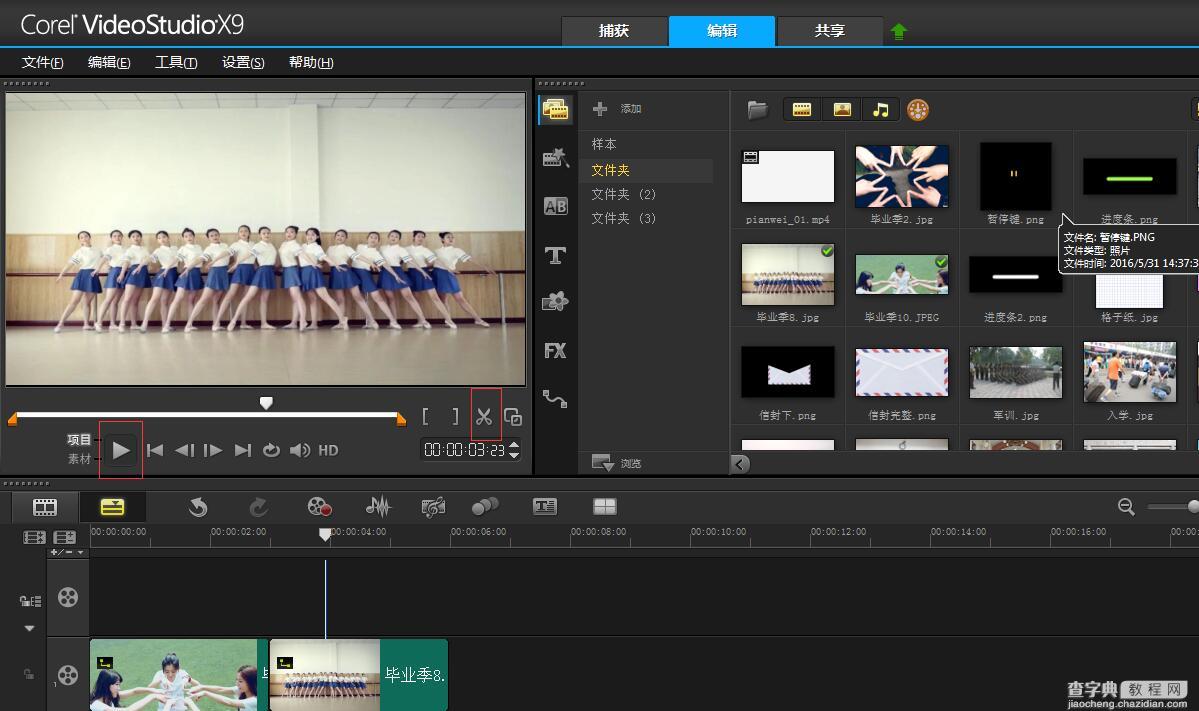
图片2:预览播放
第三步,在“自然绘图”滤镜素材库中我们选择“自动草绘”滤镜,然后把它拖至故事面板中的素材图像上;
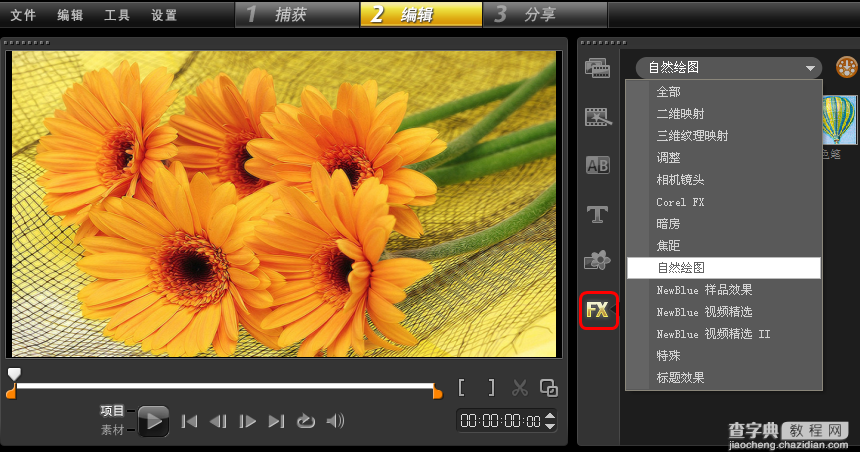
图片3:选择自然草绘滤镜
第四步,也是最后一步,展开选项面板,然后在“属性”选项卡中我们点击“自定义滤镜”按钮(点我查看如何自定义滤镜效果),这样就会弹出一个“自动草绘”的对话框,在这个弹出的对话框中我们选中“显示钢笔”复选框,再点击“确定”按钮即可完成设置。
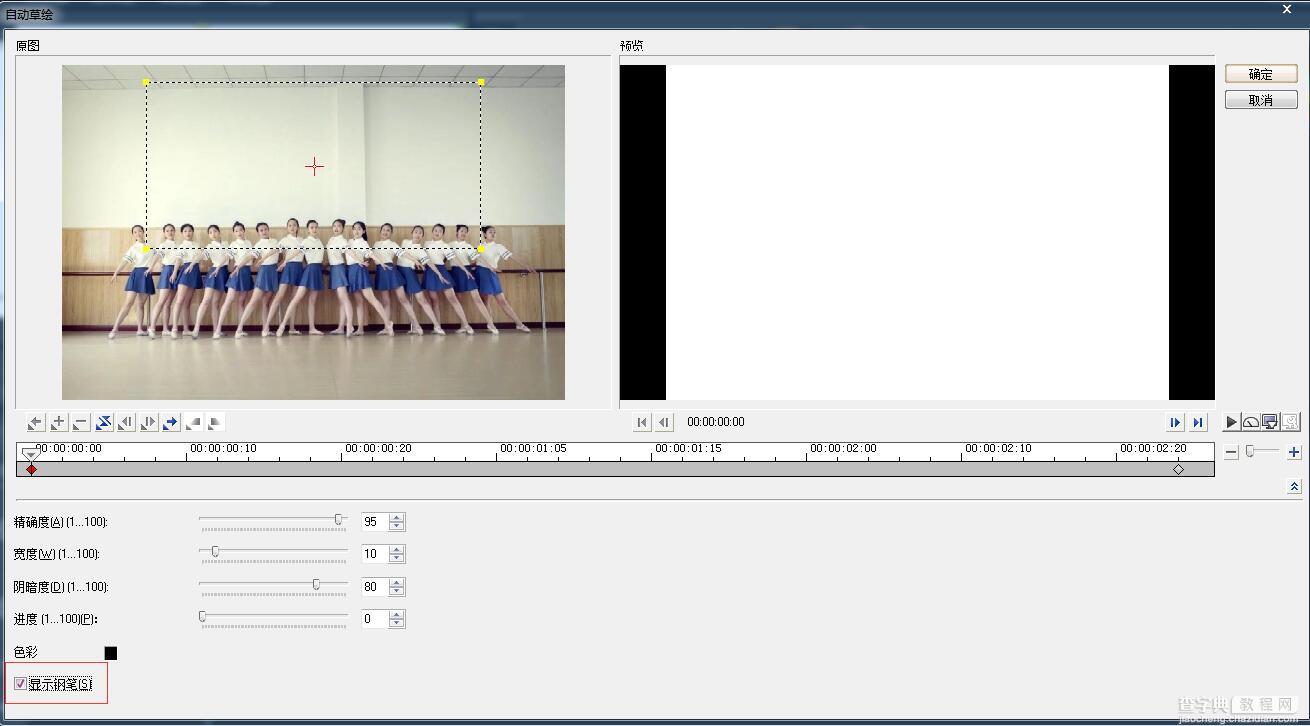
图片4:自定义滤镜
【如何使用会声会影添加滤镜特效】相关文章:
上一篇:
会声会影无法添加视频遮罩怎么办
下一篇:
会声会影如何将视频刻录成光盘
